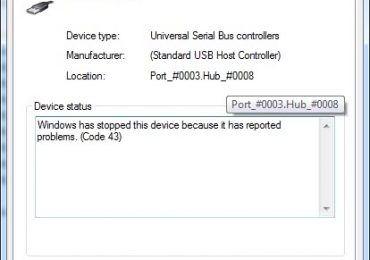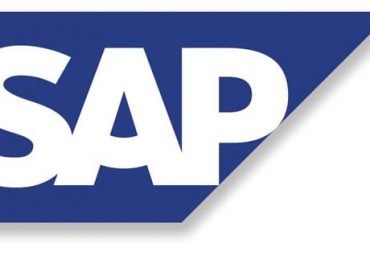Некоторые компьютерные пользователи сталкиваются с неприятностью, которая сопровождается сообщением «Прекращена работа программы проводник». Естественно, это приводит к разнообразным сбоям, которые хочется устранить и не допускать в дальнейшем. Поэтому, вполне логично, что возникает вопрос – что делать в подобной ситуации?
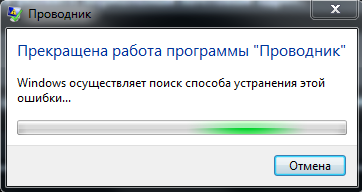
Если проводник Виндовс прекращает работу в незапланированном режиме, то изначально рекомендуется узнать основные первопричины подобного явления.
Их несколько:
- Драйвера, установленные для видеоплаты, имеют повреждения или уже устаревшую, не актуальную версию.
- Возникли проблемы с системными файлами операционной системы.
- На жестком диске присутствует какое-либо заражение.
- Сбой вызывает запуск определенного ПО.
Причины достаточно банальны, поэтому выправить ситуацию не составит особых проблем.
Методика исправления
Итак, прекращена работа проводника Windows 7 – как исправить?
Естественно, следует действовать последовательно:
- Выполнить поиск и установку актуальных видеодрайверов. Для этого необходимо через кнопку «Пуск» перейти в систему, затем – в диспетчер устройств. Выбрать проблематичное комплектующее. Кликнуть по нему правой кнопкой мышки. Перейти в свойства, где выбрать вариант обновления таких файлов. Естественно, рекомендуется, чтобы был включен доступ к интернету. Более эффективная альтернатива – перейти на сайт официального производителя графической карты, скачать с него актуальный пакет драйверов, не забывая о разрядности используемой ОС.
- Следующий этап – проверка и восстановление целостности системных файлов. Необходимо нажать две кнопки – «Вин» и «R», затем вбить в окошко «cmd». Выбрать вариант запуска строки для ввода команд с правами администратора. Дальше – использовать приказ «Sfc /scannow». Подтвердить его и подождать завершения автоматической процедуры.
- Третий шаг – установка и использование хорошего антивирусника, который способен выполнить глубокий анализ операционной системы и найти заражения, если таковые присутствуют.
К сожалению, но не всегда эта последовательность приносит положительный результат, так как существуют другие причины, приводящие к подобному конфликту.
В таком случае рекомендации следующие:
- Выполнить перезапуск оборудования и зайти в Виндовс с помощью безопасного режима. Проанализировать работу компьютера.
- С помощью встроенных инструментов проверить память на работоспособность – нажать «Пуск» и ввести «диагностика памяти». Выбрать требуемый вариант из предложенных возможностей. Активировать его с перезагрузкой системы.
- Выполнить откат OS до работоспособного состояния, если юзер заранее создал точки для восстановления.
Если же ошибка все равно продолжает себя проявлять, то рекомендуется проанализировать – при запуске каких именно команд или при открытии каких файлов она возникает? Если причина в этом, что их использование придется исключить, найдя более качественную версию или перейдя на альтернативные продукты.